Introdução
A Tela de Emissão de Etiqueta possibilita personalização de etiquetas conforme a configuração desejada dos parâmetros de tamanho e espaços entre uma informação e outra podendo optar por compartilhar ou não com outros usuários, e também poderá especificamente para a Tela de Cadastro de Pessoas optar por exibir a referência de endereço e o nome fantasia na etiqueta. E na tela de assistente de carta de cobrança, optar por também exibir o identificador da unidade.
Emissão de Etiqueta
Permite realizar a emissão de etiquetas, para emitir as etiquetas com alguma condição, ou seja, emitir somente para as pessoas, prospects de uma determinada categoria, deve-se Filtrar a categoria. Se desejar emitir para todos os moradores de um determinado setor, filtre os clientes deste setor antes de pedir a impressão das etiquetas, ou ainda, utilize o recurso de Filtro por empreendimento. É possível configurar o layout da etiquetas e este layout pode ser individual ou compartilhado, sendo neste último disponibilizado para todos os demais usuários. Fique atento no recurso de Iniciar Impressão em Linha/Coluna específica, para aproveitar melhor o formulário de etiquetas para os casos em que ficam poucas etiquetas disponíveis na folha.
Clique no botão Etiqueta
O sistema abrirá a janela de Emissão de Etiquetas.
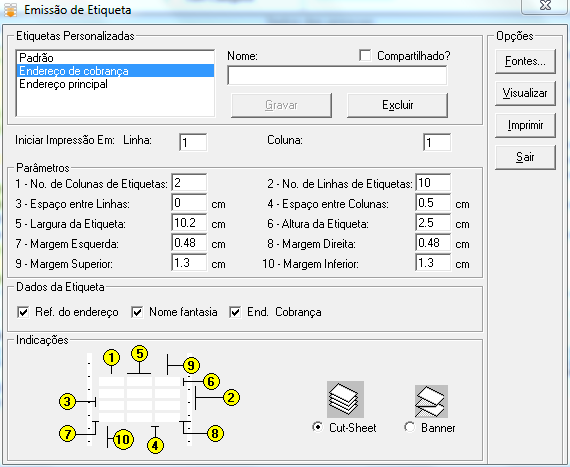
- Defina os parâmetros desejados para a etiqueta.
- Ao gravar um layout com a opção “Compartilhado?” marcada, o mesmo estará disponível para outros usuários.
- Marque a opção “Ref. do endereço” para exibir as informações da referência do endereço na impressão da etiqueta.
- Marque a opção “Nome fantasia” para imprimir as etiquetas com o nome fantasia ao invés da razão social na impressão da etiqueta.
- Marque a opção “End. cobrança” para imprimir as etiquetas com o endereço de cobrança das pessoas.
- Está opção sobrepõe a opção do cadastro de pessoas (envio de correspondência), e monta etiquetas de todas as pessoas com o endereço de cobrança.
- Na tela de assistente de carta de cobrança, aparecerá a opção “Identificador da unidade”. Marque essa opção para exibir o identificador da unidade na impressão da etiqueta.
- Clique em Visualizar ou Imprimir.
